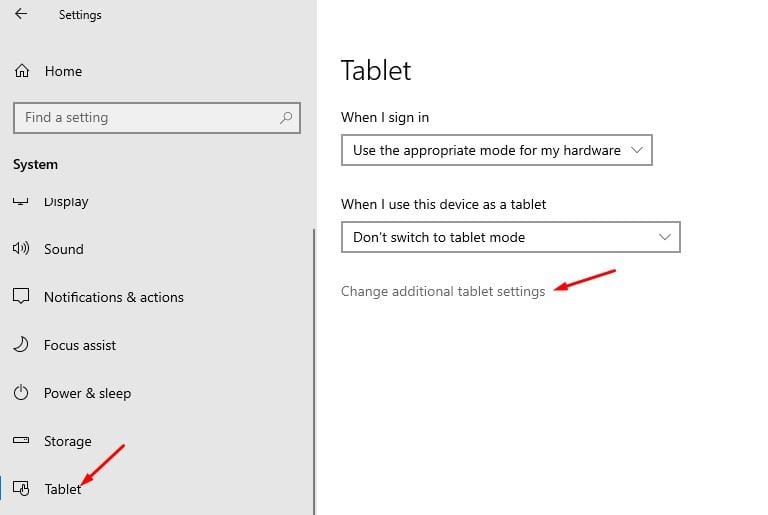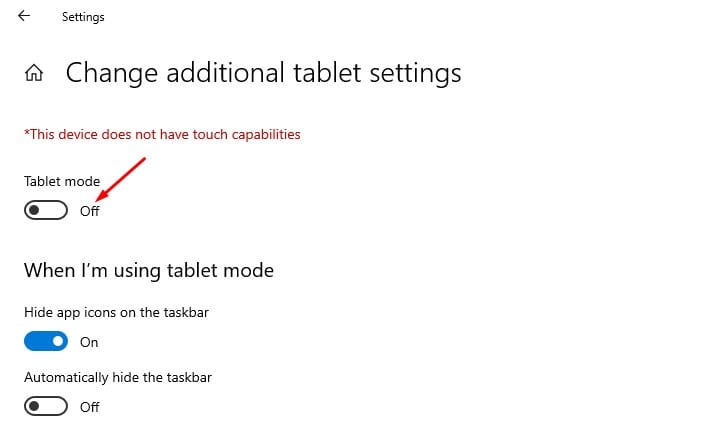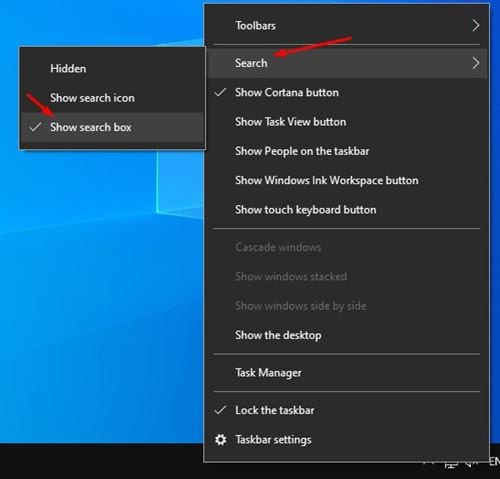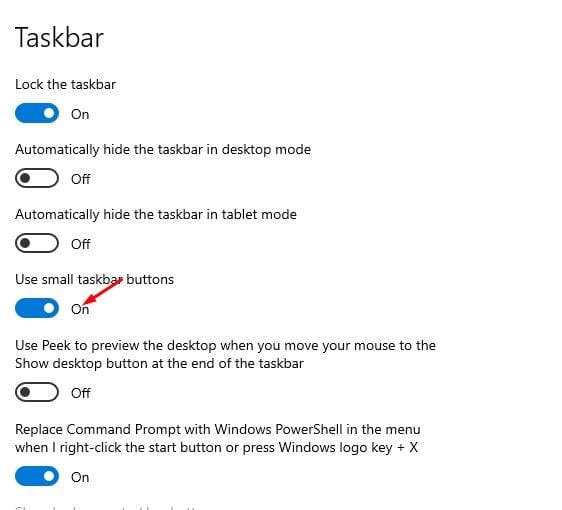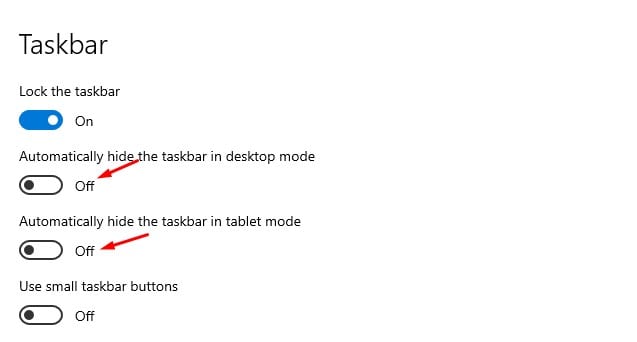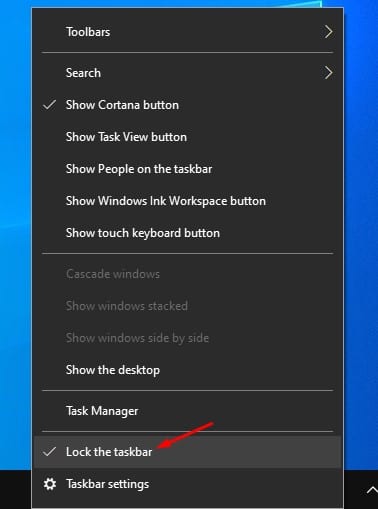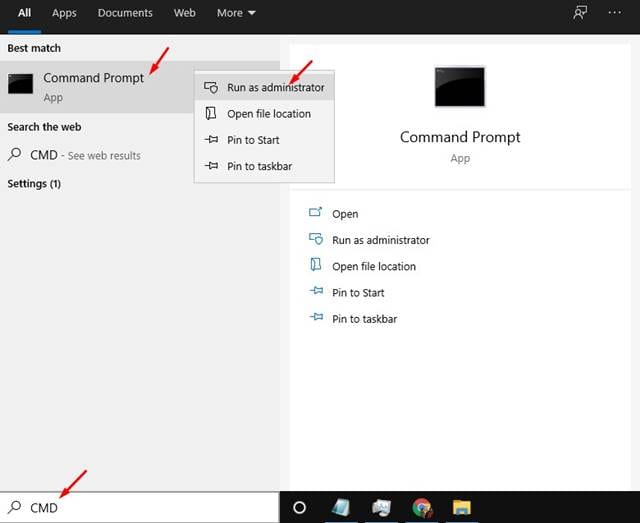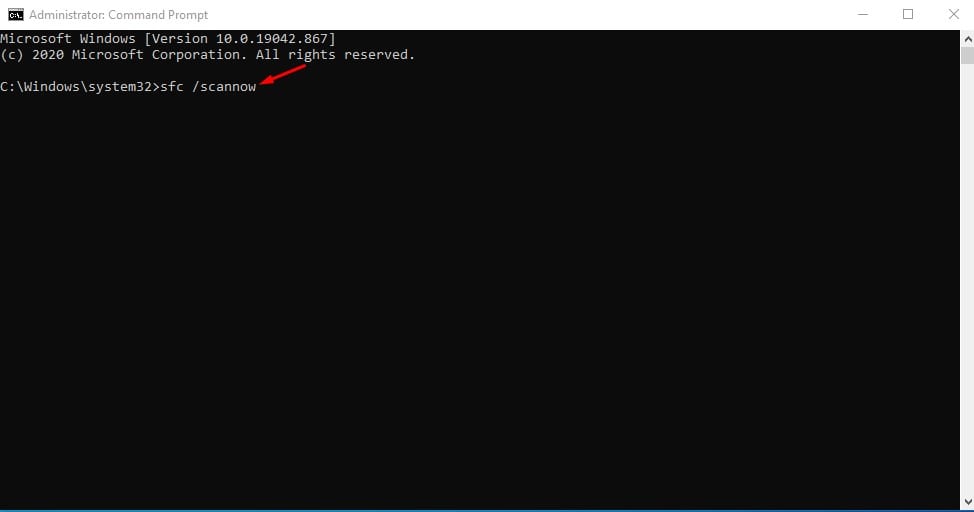Is córas oibriúcháin iontach deisce é Windows 10 go deimhin a chumhachtaíonn na milliúin ríomhairí glúine agus ríomhairí deisce. Cuireann Windows 10 níos mó gnéithe slándála, gnéithe príobháideachta, agus roghanna saincheaptha ar fáil ná aon chóras oibriúcháin deisce eile. Is é an t-aon míbhuntáiste a bhaineann le Windows 10 ná na nuashonruithe córais go minic.
Bhuel, tá nuashonruithe Windows 10 go maith, ach is minic a scriosann siad rudaí don úsáideoir deisce. Tar éis nuashonrú nua Windows 10 a shuiteáil, is minic a bhíonn fadhbanna ag úsáideoirí ar nós glitches, earráidí, tuairteanna córais, earráidí BSOD, agus níos mó. Is é an ceann is measa ná go n-imíonn roinnt gnéithe lárnacha tar éis an nuashonrú fadhbach, rud a fhágann go bhfuil sé deacair an leas is fearr a bhaint as do Windows PC.
Má tá nuashonrú nua díreach suiteáilte agat agus mura bhfuil tú in ann gné ar leith a aimsiú, tháinig tú i dtír ar an leathanach gréasáin ceart. Roinnfidh an t-alt seo cuid de na bealaí is fearr chun na gnéithe Chomhéadain atá ar iarraidh de Windows 10 a fháil ar ais.
Céimeanna chun Gnéithe ar Iarraidh a Athchóiriú i Windows 10 PC
Tabhair faoi deara nach gcuirfidh na modhanna seo gnéithe a baineadh go hoifigiúil ag Microsoft. Ní chuirfidh sé ach iad siúd atá i bhfolach faoin UI nua. Mar sin, déanaimis seiceáil.
1. Athchóirigh Roghchlár Tosaigh
Mura bhfuil tú in ann an Roghchlár Tosaigh a aimsiú, is dócha go bhfuil Mód Táibléid cumasaithe agat. Cumasaíonn roinnt nuashonruithe Windows 10 mód táibléad de réir réamhshocraithe. Is próiseas éasca é mód táibléid a dhíchumasú ar ríomhairí glúine Windows 10. Cliceáil deilbhín meáin Agus an ghné a dhíchumasú Modh táibléad .
Mar sin féin, mura bhfuil ríomhaire glúine á úsáid agat, ní mór duit cliceáil ar an gcnaipe Tosaigh agus roghnaigh Socruithe. Faoi Socruithe, ceann go Córas> Tablet>Athraigh socruithe táibléad breise . Ar an gcéad leathanach eile, cas as an rogha . Modh táibléad .
2. Athchóirigh Barra Cuardaigh Windows
Mura féidir leat an barra cuardaigh a aimsiú fiú tar éis duit an modh táibléid a dhíchumasú, ní mór duit an modh seo a leanúint. Deaschliceáil ar spás folamh agus roghnaigh Cuardaigh > Taispeáin bosca cuardaigh ar an tascbharra.
Mura bhfuil barra cuardaigh Windows fós le feiceáil, cliceáil ar dheis ar an tascbharra agus roghnaigh Socruithe tascbharra . laistigh Socruithe tascbharra Cumasaigh an rogha " Úsáid cnaipí tascbharra níos lú" . Nuair a bheidh sé déanta, feicfidh tú barra cuardaigh Windows ar an tascbharra.
3. Aisghabháil tascbharra caillte
Mura bhfuil tú in ann an tascbharra a aimsiú, cinntigh nach bhfuil sé i bhfolach. B'fhéidir gur chumasaigh an nuashonrú Windows 10 an ghné Auto Hide den tascbharra. Mar sin, sula ndéanfaidh tú aon athruithe eile, ainligh do phointeoir luiche go bun an scáileáin. Má thagann an tascbharra aníos, deaschliceáil ar an tascbharra agus roghnaigh "Socruithe Tascbharra". I socruithe an tascbharra, díchumasaigh an rogha “Folaigh an tascbharra go huathoibríoch i mód deisce” .
Is féidir leat cliceáil ar dheis ar an tascbharra freisin agus rogha a roghnú "glas an tascbharra" . Cuirfidh sé seo glas ar an tascbharra go deo. Mura bhfuil tú in ann an tascbharra a aimsiú fós, atosaigh do ríomhaire.
4. Ghnóthú deilbhíní tascbharra caillte
Má éiríonn leat ar bhealach éigin an tascbharra atá ar iarraidh a chumasú, fadhb eile a d’fhéadfadh teacht ort ná deilbhíní an tascbharra. Sea, mura bhfuil tú in ann an toirt, an clog agus an deilbhín líonra a aimsiú sa tascbharra, is féidir leat an milleán ar fad a chur ar do nuashonrú Windows 10.
Mar sin féin, tá sé an-simplí na deilbhíní tascbharra atá ar iarraidh a shocrú. Deaschliceáil ar an tascbharra agus roghnaigh "Socruithe Tascbharra". Ar leathanach socruithe an tascbharra, scrollaigh síos agus aimsigh an rannán "Réimse fógra". Ar aghaidh, sconna Aimsigh na deilbhíní atá le feiceáil ar an tascbharra agus cas ar na deilbhíní is mian leat a fheiceáil ar an tascbharra.
5. Athchóirigh Araid Athchúrsála / An ríomhaire seo
Bhuel, má tá an rogha Araid Athchúrsála nó Comhad Explorer ar iarraidh ó do ríomhaire freisin, ní bheidh tú in ann na deilbhíní córais seo a tharraingt agus a scaoileadh ar do dheasc. Tá bealach eile ann chun Araid Athchúrsála caillte nó aon deilbhíní córais eile ar Windows 10 a aisghabháil.
Gcéad dul síos, ceann go Tosaigh > Socruithe > Pearsanú . Tar éis sin, roghnaigh Tréith Ansin sa phána ceart, roghnaigh Socruithe deilbhín deisce . Anois, tosaigh ag roghnú na deilbhíní is mian leat a thaispeáint ar do dheasc.
Is féidir leat “Ríomhaire” agus “Araid Athchúrsála” a chumasú ó shocruithe an deilbhín deisce.
6. Painéal Rialúcháin Athchóirigh
Bhuel, má tá an leagan is déanaí de Microsoft Windows 10 á úsáid agat, seans nach mbeidh tú in ann teacht ar an bPainéal Rialaithe. Tá an Painéal Rialaithe fós ann ar an leagan is déanaí de Windows 10, ach tá sé fós i bhfolach faoi Socruithe.
Ar Mekano Tech, táimid tar éis treoir mhionsonraithe a roinnt maidir le conas an Painéal Rialúcháin atá ar iarraidh a oscailt i Windows 10. Tá sé bhealach éagsúla luaite againn chun an Painéal Rialúcháin a oscailt. Mar sin,
7. Rith an fóntais Córas Comhad Checker
Seans go dteipfeadh ar na modhanna thuas go léir a bheith ag obair má truaillithe Windows Update comhaid chórais. Cé go bhfuil sé seo annamh, uaireanta b'fhéidir go mbeadh ort ordú SFC a rith chun comhaid chórais thábhachtacha nó comhaid truaillithe a dheisiú. Seans gurb é comhaid córais truaillithe an chúis go bhfuil gnéithe Windows 10 in easnamh.
Má thugann tú faoi deara fadhbanna neamhghnácha leis an gcóras tar éis an córas oibriúcháin a nuashonrú, is fearr fóntais SFC a reáchtáil. Chun an áirgiúlacht Seiceálaí Comhad Córais a rith, ní mór duit cuardach a dhéanamh air "CMD" I gcuardach Windows, deaschliceáil air, agus roghnaigh "Rith mar riarthóir" .
Sa fhuinneog Pras Ordú, cuir isteach an t-ordú - sfc /scannowagus brúigh an cnaipe isteach.
Má aimsíonn fóntais Seiceálaí Comhad an Chórais aon chomhad truaillithe, déanfaidh sé iarracht é a dheisiú. Mar sin féin, má theipeann air an fhadhb a réiteach, seans go mbeidh ort an t-ordú DISM a rith. Chun an uirlis DISM a rith ar Windows 10, lean ár dtreoir -
Seo cuid de na bealaí is fearr chun gnéithe atá ar iarraidh a fháil ar ais i Windows 10. Tá súil agam go gcabhraíonn an t-alt seo leat! Roinn le do chairde freisin. Má tá aon amhras ort faoi seo, cuir in iúl dúinn sa bhosca tráchta thíos.